Cách xóa lịch sử tìm kiếm Facebook trên máy tính hoặc di động
Chức năng tìm kiếm của Facebook sẽ giúp bạn quay lại những nơi trên mạng xã hội này mà bạn đã ghé thăm gần đây hoặc truy cập thường xuyên, nhưng rốt cuộc, việc bạn tìm kiếm cái gì và tìm kiếm ai mới chính là vấn đề riêng tư cần quan tâm.

Vì vậy, nếu bạn sắp đưa điện thoại hoặc máy tính của mình cho bạn bè mượn trong vài phút và không muốn họ thấy mình đã từng tìm kiếm ai, hãy xóa lịch sử tìm kiếm trên Facebook của mình. May mắn là bạn có thể làm điều này với chỉ một vài cú nhấp từ máy tính hoặc thiết bị di động của mình.
Cách xóa lịch sử tìm kiếm Facebook trên thiết bị di động
1. Mở ứng dụng Facebook.
2. Nhấp vào biểu tượng tìm kiếm nằm ở góc trên bên phải màn hình.
3. Phía dưới là khu vực tìm kiếm gần đây, hãy nhấp vào nút "Chỉnh sửa" nằm ở góc bên phải.
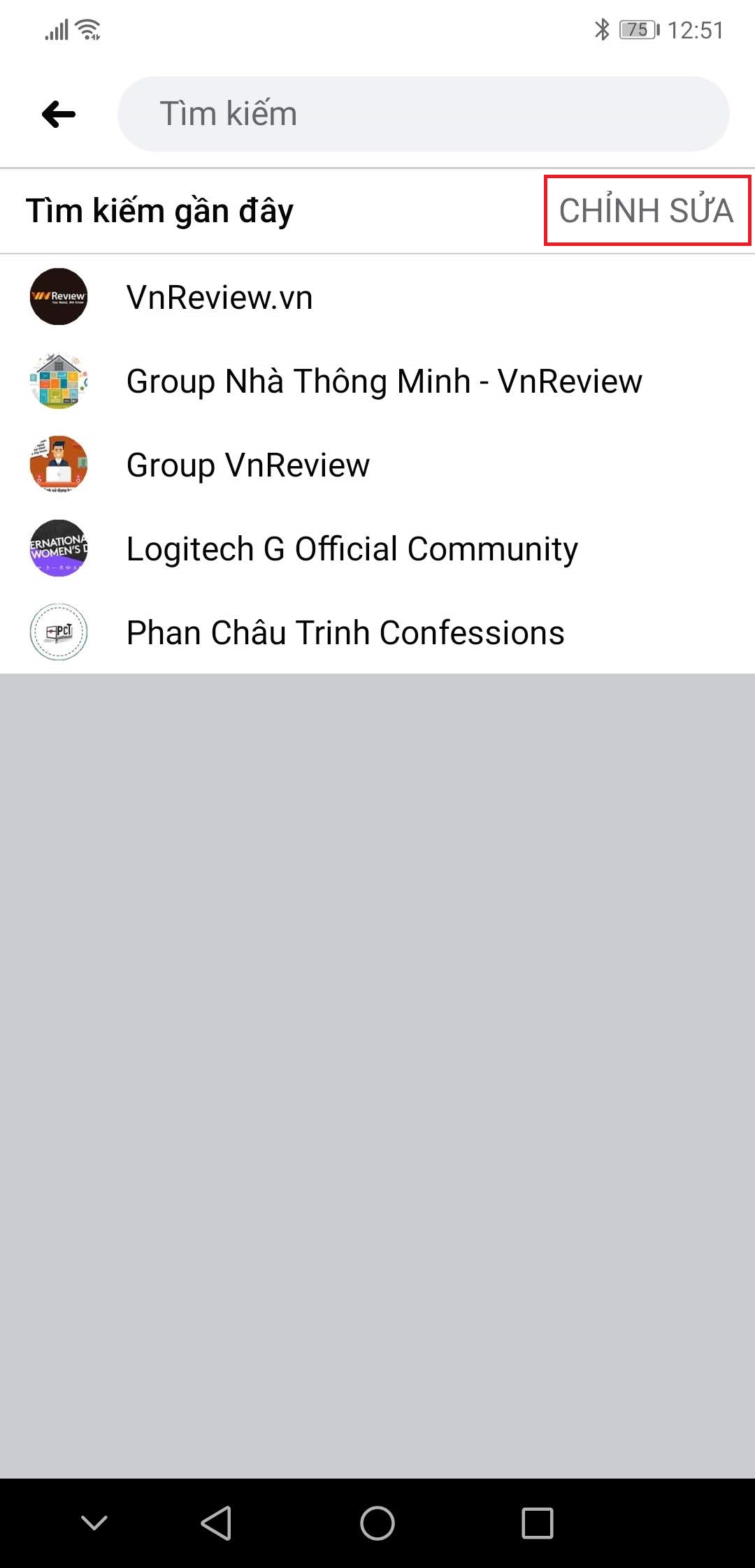
4. Tại phía trên đầu của Nhật ký hoạt động, hãy nhấp "Xóa các tìm kiếm" để xóa lịch sử tìm kiếm của bạn ngay lập tức.

Cách xóa lịch sử tìm kiếm Facebook trên máy tính
1. Tại trang profile cá nhân, nhấp vào nút "Nhật ký hoạt động" nằm ngay góc dưới bên phải ảnh bìa của bạn.
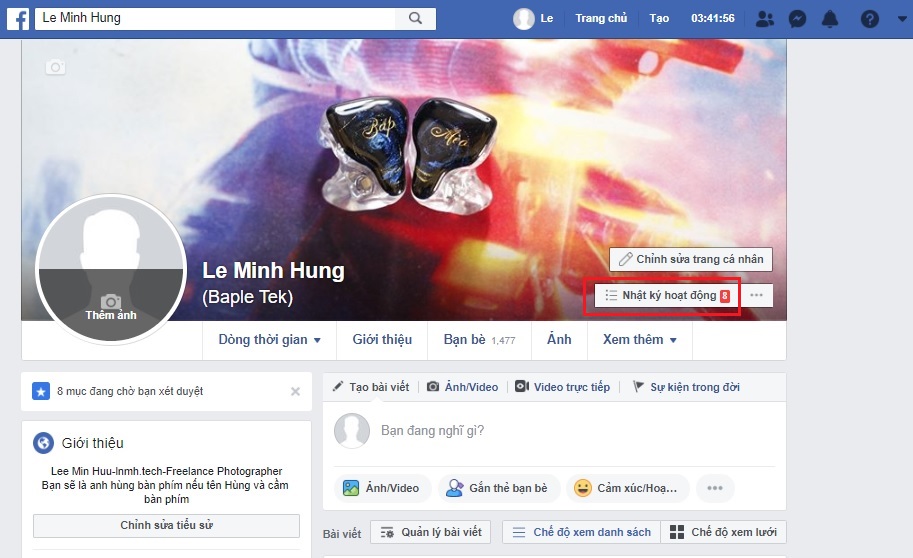
2. Nhấp vào "Xem thêm" dưới mục "Bình luận" nằm ở thanh bên trái.
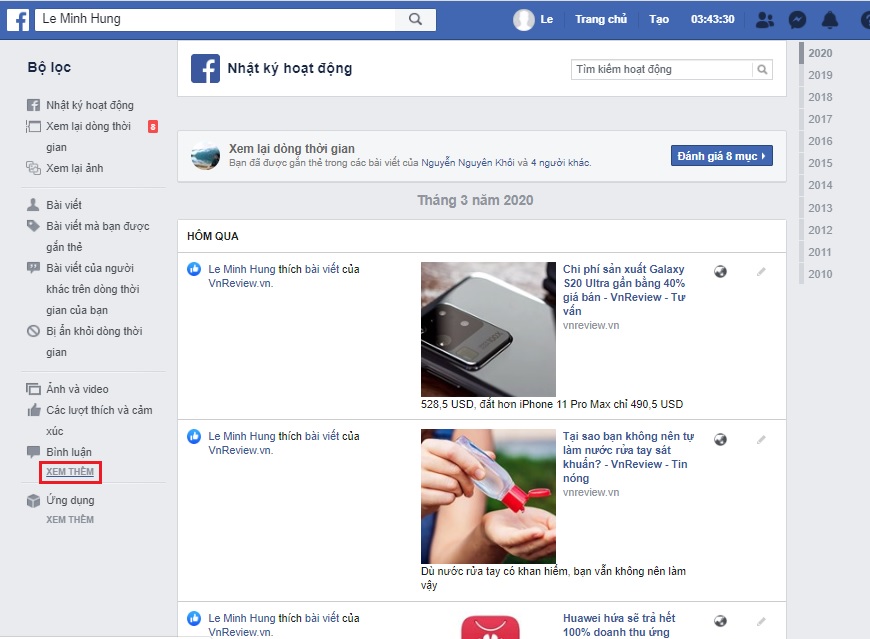
3. Từ menu mở rộng, nhấp vào "Lịch sử tìm kiếm".
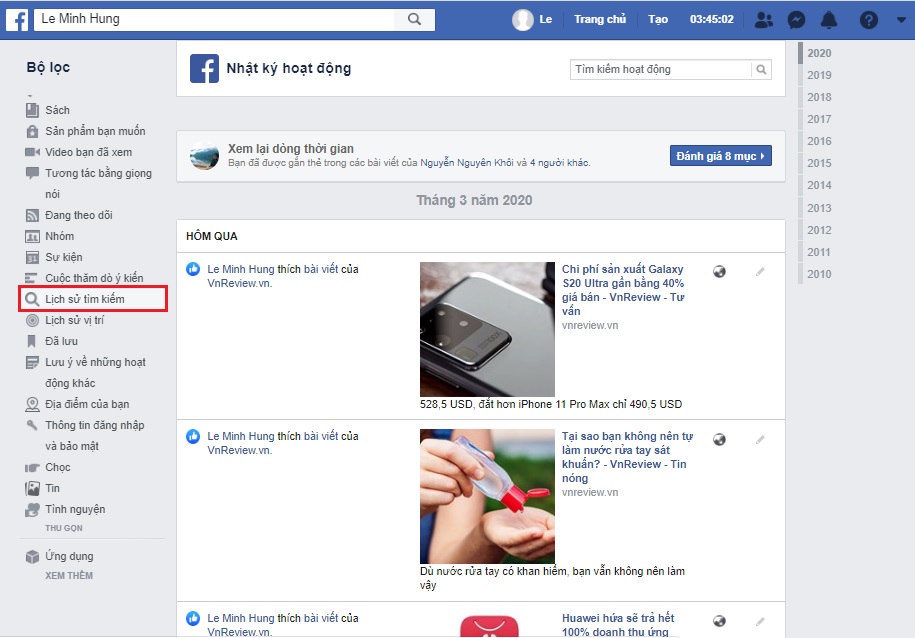
4. Ở góc trên cùng bên phải của menu, nhấp vào "Xóa các tìm kiếm".
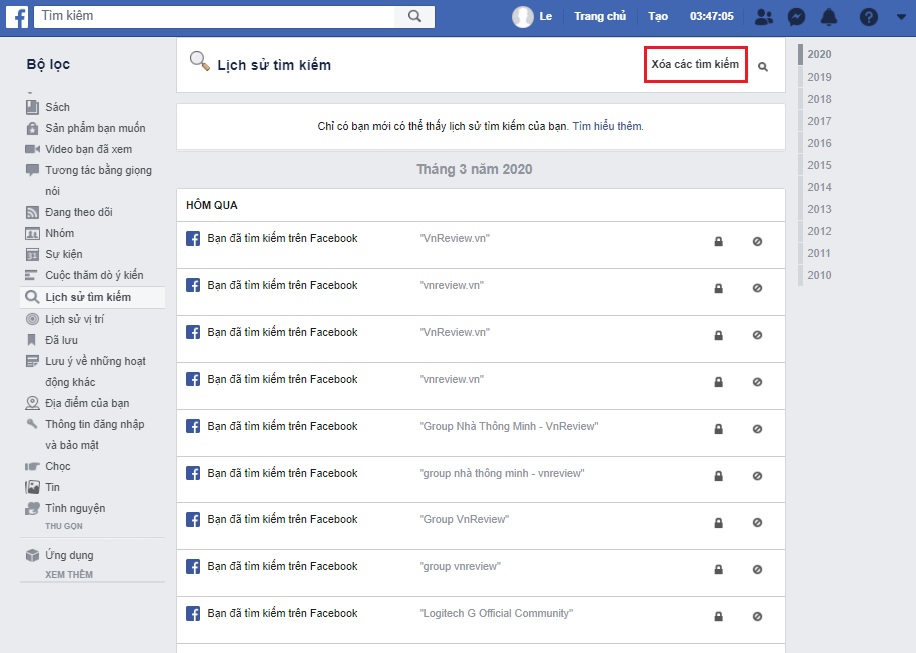
5. Một bảng cảnh báo hiện lên, hãy nhấp "Xóa các tìm kiếm" để xác nhận.
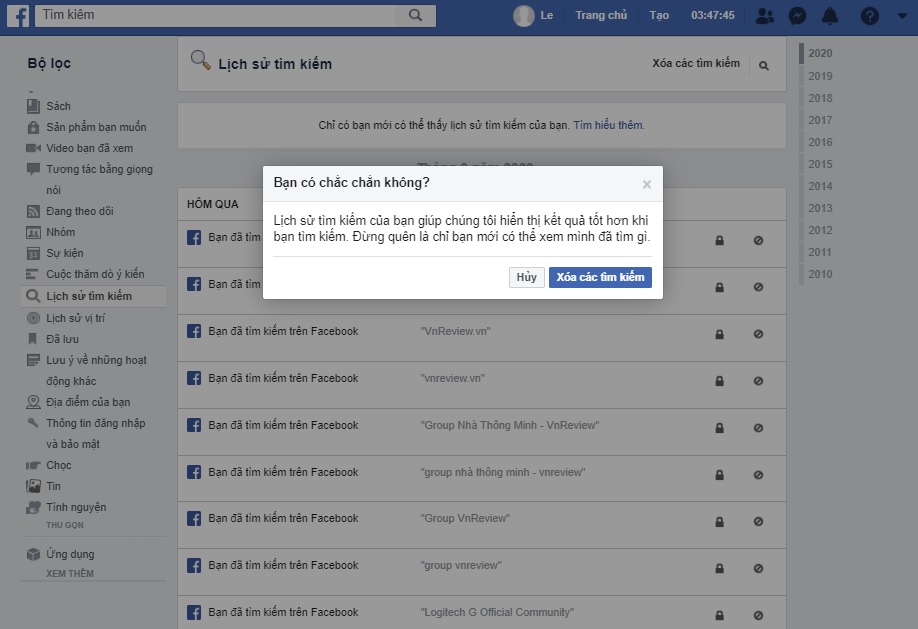
Minh Hùng theo Business Insider